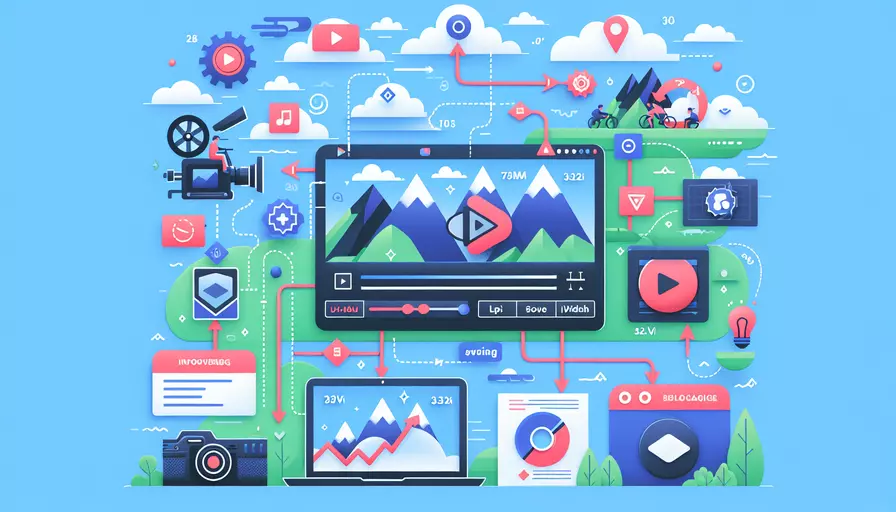
在Vue应用中,视频保存后播放时出现横屏现象可能是由以下几个主要原因导致的:1、视频文件的元数据问题,2、播放器默认设置,3、设备的屏幕旋转设置。接下来我们将详细探讨这些原因,并提供解决方案。
一、视频文件的元数据问题
视频文件的元数据(metadata)通常包含了关于视频的各种信息,包括视频的方向(orientation)。在某些情况下,视频录制设备可能会错误地记录视频方向,导致在播放时视频显示为横屏。
解决方案:
- 使用视频编辑工具(如FFmpeg)来检查并修正视频的元数据。
- 在视频上传之前,确保视频文件的方向是正确的。
步骤:
- 下载并安装FFmpeg。
- 使用命令行工具输入以下命令来检查视频元数据:
ffmpeg -i input.mp4 -vf "transpose=1" -c:a copy output.mp4这里
transpose=1表示顺时针旋转90度,如果需要其他旋转角度,可以使用不同的参数。
二、播放器默认设置
有些视频播放器在播放视频时,可能会根据视频的元数据自动调整视频的方向。如果播放器默认设置不正确,可能会导致视频横屏播放。
解决方案:
- 检查并修改播放器的默认设置,确保其自动调整视频方向。
- 在Vue项目中使用视频播放器组件时,设置合适的配置参数。
步骤:
- 在Vue项目中安装视频播放器组件,例如
vue-video-player。 - 在组件中设置正确的配置参数:
<template><div>
<video-player
class="video-player"
:options="playerOptions"
ref="videoPlayer"
></video-player>
</div>
</template>
<script>
export default {
data() {
return {
playerOptions: {
controls: true,
autoplay: false,
fluid: true,
responsive: true,
aspectRatio: '16:9',
techOrder: ['html5'],
sources: [
{
type: 'video/mp4',
src: 'path_to_your_video.mp4'
}
]
}
};
}
};
</script>
三、设备的屏幕旋转设置
设备的屏幕旋转设置也可能影响视频的播放方向。例如,在某些移动设备上,如果屏幕旋转锁定,可能会导致视频以横屏模式播放。
解决方案:
- 检查并调整设备的屏幕旋转设置,确保屏幕旋转功能开启。
- 在Vue项目中,监听设备的屏幕方向变化,并根据变化调整视频的播放方向。
步骤:
- 在设备设置中,确保屏幕旋转功能开启。
- 在Vue项目中,添加屏幕方向变化的监听器:
mounted() {window.addEventListener("orientationchange", this.handleOrientationChange);
},
methods: {
handleOrientationChange() {
const orientation = window.orientation;
if (orientation === 90 || orientation === -90) {
// 横屏模式
this.$refs.videoPlayer.player.fluid(true);
} else {
// 竖屏模式
this.$refs.videoPlayer.player.fluid(false);
}
}
}
四、使用CSS样式进行调整
在某些情况下,可能需要通过CSS样式来手动调整视频的显示方向。
解决方案:
- 使用CSS样式来调整视频的显示方向。
- 在Vue项目中,添加相应的CSS样式。
步骤:
- 在Vue项目的样式文件中,添加CSS样式:
.video-player video {transform: rotate(90deg);
width: 100%;
height: auto;
}
- 根据需要调整旋转角度和视频的宽高比例。
五、总结
视频保存后播放时出现横屏现象,可能是由多个因素导致的,包括视频文件的元数据问题、播放器默认设置、设备的屏幕旋转设置等。通过检查并修正视频的元数据、调整播放器的默认设置、确保设备的屏幕旋转功能开启,以及使用CSS样式进行调整,可以有效解决这一问题。
建议:
- 在视频录制和上传过程中,确保视频文件的方向正确。
- 使用合适的视频播放器组件,并设置正确的配置参数。
- 监听设备的屏幕方向变化,并根据变化调整视频的播放方向。
- 必要时,使用CSS样式进行手动调整。
通过上述方法,可以确保视频在不同设备和播放器上都能正确播放,提升用户体验。
相关问答FAQs:
1. 为什么保存的vue视频在播放时会出现横屏显示?
这可能是因为你在保存vue视频时,未正确设置视频的宽高比例。默认情况下,视频播放器会根据视频的宽高比例来显示视频内容。如果保存的视频的宽高比例与播放器的宽高比例不匹配,就会出现横屏显示的问题。
2. 如何解决保存的vue视频播放时出现横屏显示的问题?
要解决这个问题,你可以尝试以下几种方法:
-
方法一:调整视频的宽高比例。使用视频编辑工具,将视频的宽高比例调整为与播放器相匹配的比例。这样播放视频时就不会出现横屏显示的问题了。
-
方法二:在vue中设置视频播放器的宽高比例。如果你是在vue项目中使用视频播放器,可以在代码中设置播放器的宽高比例,确保与保存的视频的宽高比例相匹配。这样即使保存的视频宽高比例不正确,播放器也能正确显示视频内容。
-
方法三:使用适配屏幕的播放器。有些视频播放器支持自动适配屏幕的功能,可以根据屏幕的宽高比例来自动调整视频的显示方式。你可以尝试使用这类播放器来播放保存的vue视频,以解决横屏显示的问题。
3. 还有其他可能导致保存的vue视频播放时出现横屏显示的原因吗?
除了宽高比例不匹配外,还有其他一些因素可能导致保存的vue视频播放时出现横屏显示的问题。例如:
-
视频旋转:有些设备或软件会自动旋转视频,导致保存的视频在播放时出现横屏显示。你可以尝试在视频播放器中查找旋转选项,将视频恢复到正常的显示方向。
-
设备设置:设备的屏幕旋转设置也可能导致视频播放时出现横屏显示。你可以在设备的设置菜单中查找屏幕旋转选项,并将其设置为自动或根据需要旋转。
-
播放器问题:有些视频播放器本身可能存在问题,导致播放保存的vue视频时出现横屏显示。你可以尝试使用其他播放器或更新播放器软件,看看问题是否能得到解决。
总之,保存的vue视频在播放时出现横屏显示的问题可能是由于宽高比例不匹配或其他因素引起的。通过调整视频的宽高比例、设置播放器的宽高比例或调整设备设置,你应该能够解决这个问题。如果问题仍然存在,可能是播放器本身存在问题,可以尝试使用其他播放器或更新播放器软件来解决。
文章标题:vue视频保存后播放为什么会横屏,发布者:飞飞,转载请注明出处:https://worktile.com/kb/p/3551036

 微信扫一扫
微信扫一扫  支付宝扫一扫
支付宝扫一扫 